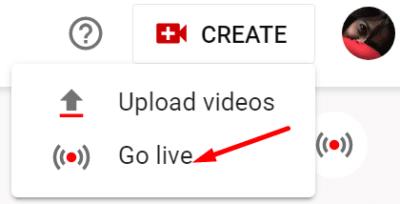Az élő adás a YouTube-on kiváló módja annak, hogy valós időben kapcsolatba lépjen közösségével, és növelje online elérhetőségét. Streamelhet eseményeket, rendezhet kérdezz-feleleteket, vagy megoszthatja gondolatait a közössége számára érdekes témával kapcsolatban.
De vannak esetek, amikor nem tudod elindítani az élő közvetítést. Vagy nem történik semmi, amikor megnyomja az Élő adás opciót, vagy egy bizarr hibaüzenet jelenik meg, amely szerint nem tud élesíteni. Nézzük meg, mit tehet a probléma elhárítása érdekében.
Mi a teendő, ha nem tud élő adást indítani a YouTube-on
Tekintse meg az Élő közvetítés korlátozásainak listáját
A Google egy sor korlátozást vezetett be az élő közvetítésre vonatkozóan, amelyek megakadályozhatják csatornádat, hogy élő eseményeket rendezzen.
- Csatornádnak legalább 1000 feliratkozóra van szüksége, ha mobileszközön szeretnél élő adást indítani. Ez a korlátozás nem vonatkozik a PC-kre.
- Lehet, hogy csatornád megsértette a közösségi irányelveket, és a Google figyelmeztetést adott ki ellene. Nézze meg e-mailjeit és értesítéseit, hogy megtudja, valóban kaptak-e figyelmeztetést a csatornád.
- Valaki szerzői jogon alapuló eltávolítási kérelmet nyújtott be, amely bizonyítja, hogy szerzői joggal védett tartalmat használtál élő közvetítésedben vagy archivált élő közvetítéseidben.
Szerezzen be egy új adatfolyam-kulcsot
Ha harmadik féltől származó kódolót használ, előfordulhat, hogy új streamelési kulcsra lesz szüksége az élő közvetítéshez.
Lépj a YouTube Studióba , és lépj az Élő irányítóterembe .
Válassza a Létrehozás gombot, majd az Élő adás lehetőséget .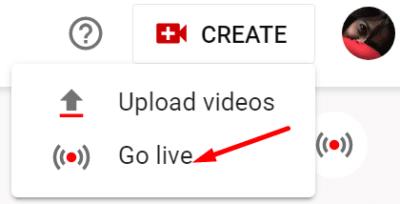
Kattintson a Stream fülre, majd kattintson az Adatfolyam létrehozása lehetőségre.
Másolja ki az új adatfolyam-kulcsot, és illessze be a kódolóba.
Indítsa el a kódolót, és ellenőrizze, hogy képes-e élesíteni.
Ellenőrizze a kódolóját
Győződjön meg arról, hogy az élő közvetítés kódolója megfelelően működik. Ha több néző jelent hibát, ellenőrizze a kódoló beállításait.
Először is ellenőrizze a frissítéseket, és győződjön meg arról, hogy a kódoló frissítve van. Ezután ellenőrizze az adatfolyam minőségét a kódolóban. Ha rossz a kép- vagy hangminőség, győződjön meg arról, hogy a webkamera és a mikrofon megfelelően működik.
Ezenkívül zárja be a háttérben futó, szükségtelen programokat.
Lehetséges, hogy zavarják a kódolót és a YouTube-ot. Egyes háttérprogramok magas RAM- és CPU-használatot is kiválthatnak . Ennek eredményeként előfordulhat, hogy nem marad elég memória és CPU-teljesítmény az élő közvetítéshez.
Ellenőrizze a kapcsolatot
Az élő közvetítésekhez stabil internetkapcsolatra és nagy sávszélességre van szükség. Győződjön meg arról, hogy internetszolgáltatója nem korlátozza a sávszélességet . Indítsa újra az útválasztót, és válassza le a többi eszközt a kapcsolat segítségével, hogy több sávszélességet szabadítson fel az élő közvetítés számára. Ideális esetben vezeték nélküli kapcsolat helyett kábeles kapcsolatot használjon.
Ha a probléma továbbra is fennáll, további segítségért forduljon a YouTube ügyfélszolgálatához .
Következtetés
Ha nem tud élő adást indítani a YouTube-on, hozzon létre új streamelési kulcsot, és ellenőrizze, hogy a kódoló frissítve van-e. Ezután zárjon be minden szükségtelen háttérprogramot, és indítsa újra a számítógépet. Ellenőrizze internetkapcsolatát, indítsa újra az útválasztót, és váltson kábeles kapcsolatra, hogy gyorsabb és stabilabb kapcsolatot élvezhessen. Segítettek ezek a megoldások a probléma elhárításában? Tudassa velünk az alábbi megjegyzésekben.